Cómo crear una página de error 404 personalizada en WordPress (Guía 2022)
Publicado: 2022-06-06¿Quieres saber cómo crear una página de error 404 personalizada en WordPress? Así que hoy en este blog aprenderá a crear una página 404 personalizada.
Básicamente, cada tema que se envía con WordPress tiene un archivo 404.php, pero no todos los temas tienen su propio archivo de plantilla de error 404 personalizado.
Puede crear su página de error 404 personalizada como cualquier otra página utilizando el Editor de páginas de WordPress, o con cualquier creador de páginas como Elementor.
¿Qué es una página de error 404?
Una página 404 es simplemente una página que no se encuentra, por lo que el usuario llegó a su sitio web y fue a algún lugar que simplemente no está en su sitio muchas veces cuando alguien llega a una página en blanco.
Entonces es más probable que abandonen su sitio web sin siquiera hacer nada que provoque una tasa de rebote más alta y simplemente no encuentren lo que necesitan.
Por lo tanto, puede crear una página fácil de usar para que, si los usuarios llegan a su sitio y no pueden encontrar algo o caen en la página de error 404, puedan encontrar algo de navegación en la página.
¿Cómo crear una página 404 personalizada en WordPress?
Cada tema de WordPress tiene su propia plantilla de página 404 predeterminada. Para personalizar esta página, simplemente vaya a Panel de control >> Apariencia >> Editor de temas .
En la lista de archivos de temas en el lado derecho de la página, elija 404.PHP
Siga estas formas y pasos para crear una página 404 personalizada en el sitio web de WordPress.
Cree una página 404 personalizada a través de un tema totalmente compatible con Gutenberg
Puede crear una página 404 personalizada en cualquier tema compatible con Gutenberg como Twenty Twenty-Two.
- Para editar el error 404 en el tema Twenty Twenty-Two. Vaya a su Tablero >> Apariencia >> Editor como se muestra en la captura de pantalla a continuación.
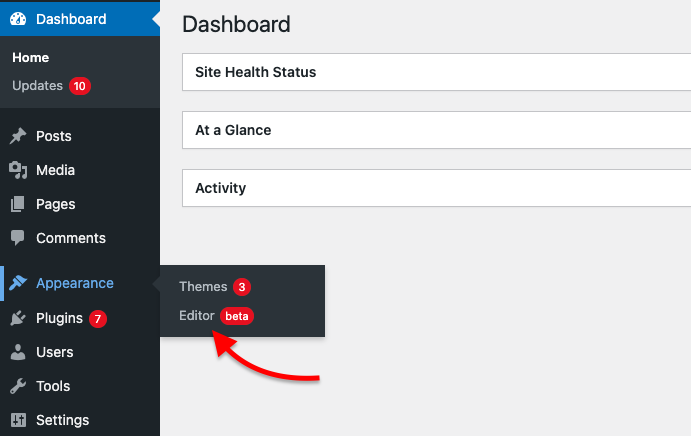
- Aquí verá un panel de edición del sitio, aquí haga clic en la esquina superior izquierda derecha del logotipo de WordPress. como se muestra en la captura de pantalla a continuación.
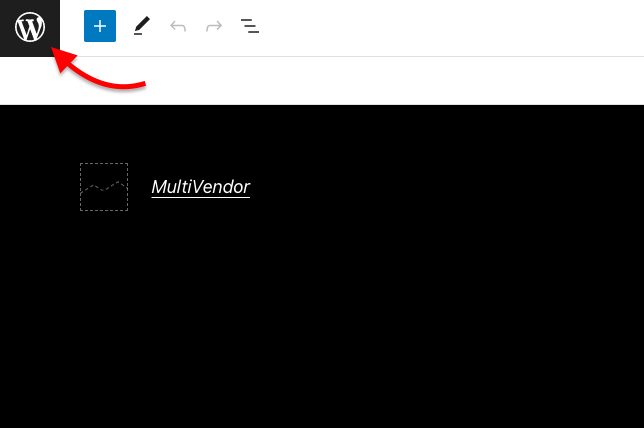
- Ahora verá algunas opciones del Editor. Aquí haz clic en la sección Plantillas. y aquí verá una plantilla 404, haga clic en esto. como se muestra en la captura de pantalla a continuación.
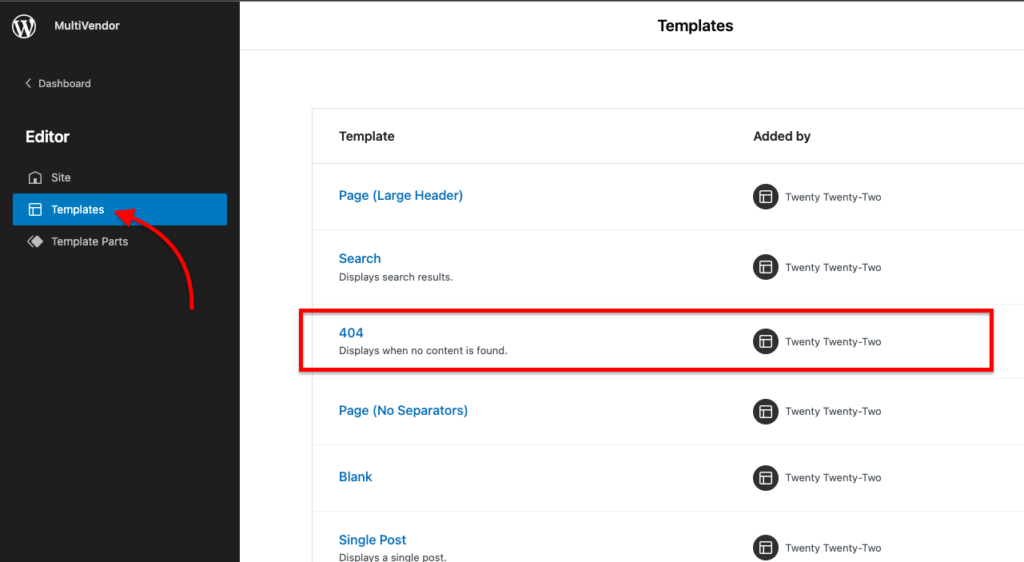
- Ahora puedes personalizar tu página 404. Puedes agregar cualquier cosa a esta página. cambie el color, agregue texto o agregue cualquier elemento de bloque. después de editar la página, ahora haga clic en el botón Guardar.
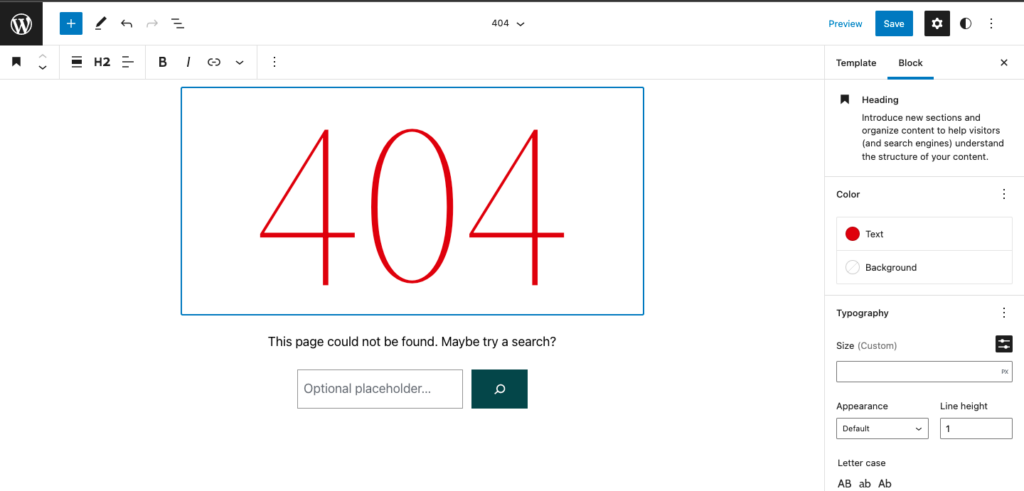
- Puede obtener una vista previa de su página de error 404. Así es como puede crear una página de error 404 personalizada en Gutenberg Editor.
Cree una página 404 personalizada a través de un complemento
Puede crear una página de error 404 personalizada en WordPress con un complemento. para saber cómo usar esto sigue estos pasos-
- Vaya a su Tablero >> Complementos >> Agregar nuevo y en el cuadro de búsqueda busque la página 404, y verá un complemento de página 404.
- haga clic en el botón Instalar y luego active el complemento. como se muestra en la captura de pantalla a continuación.
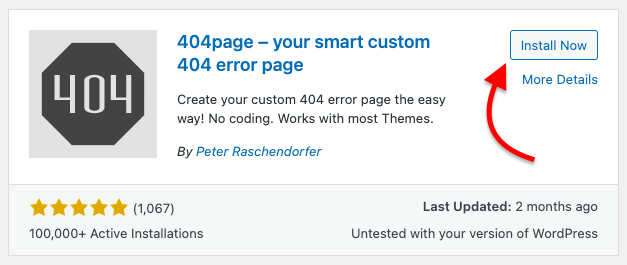
- Después de instalar y activar el complemento, ahora abra la configuración del complemento instalado.
- Ahora, para crear una nueva página de error 404 personalizada, vaya a su Panel de control >> Páginas >> Agregar nuevo
- Diseñe una hermosa página de error 404 según su elección y deseo. como referencia, puede ver una página de error que hemos creado a continuación.
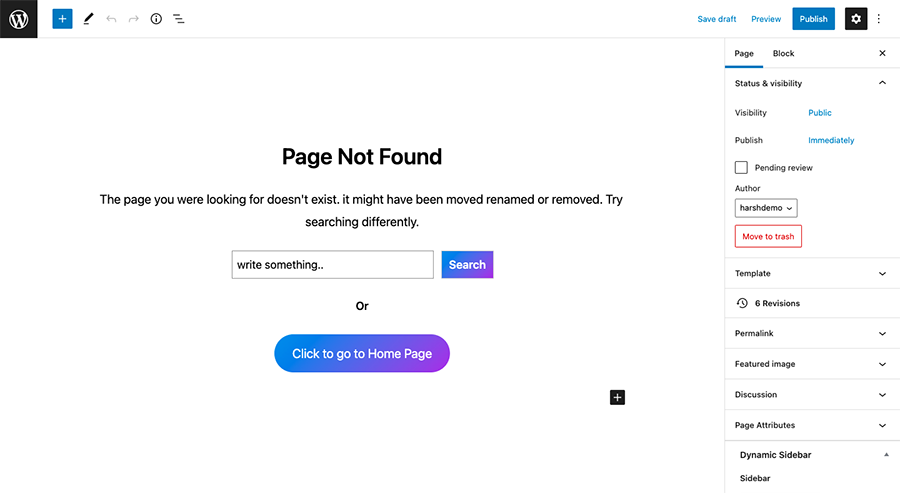
- Después de terminar de editar su página de error 404 personalizada. haga clic en el botón Publicar para que la página se haga pública.
- Para configurar esta página como una página de error 404 en su sitio web. ahora abra el complemento de la página de error 404 que instaló anteriormente. también puede encontrar el complemento en su Tablero >> Apariencia >> Página de error 404 .
- Ahora seleccione la página que ha creado a partir de la página que se mostrará como un cuadro de página 404. y haga clic en el botón guardar cambios. como se muestra en la captura de pantalla a continuación.
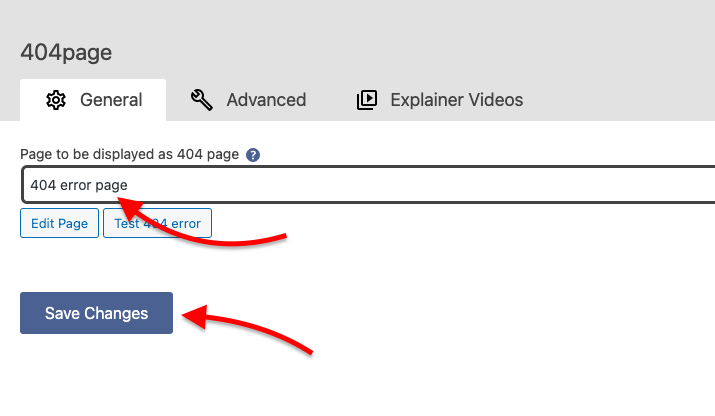
Ahora puede ver la página de error que ha creado. Si no ve la página, verifique la estructura de enlaces permanentes de su sitio.

Crea una página 404 personalizada con Elementor
Si está utilizando el complemento Elementor Pro, entonces, esto funcionará para usted. Los usuarios de la versión gratuita no podrán utilizar esta función.
Entonces, si desea crear una página 404 personalizada con Elementor, siga estos pasos:
- Vaya a Panel de control >> Plantillas >> Agregar nuevo . Aparecerá una página en la que puede elegir la plantilla que desea crear.
- Ahora elige el tipo de plantilla, como si quisieras crear una página 404, así que selecciona la página 404 del cuadro. después de eso, asigne un nombre a su plantilla y haga clic en el botón Crear plantilla.
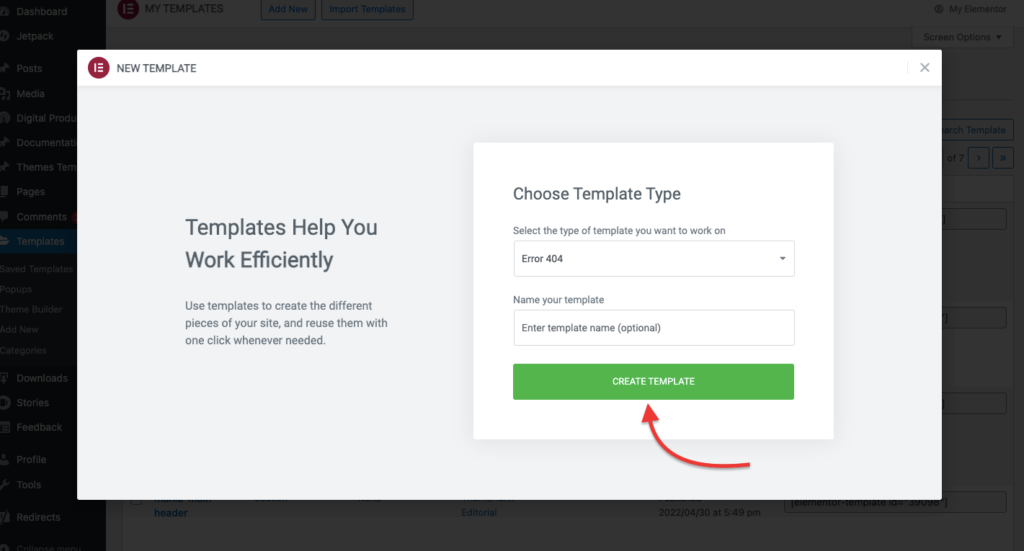
- Ahora puede comenzar con cualquiera de las plantillas de 404 páginas de Elementor preconstruidas y luego personalizarlas según sus necesidades. Simplemente haga clic en el inserto para comenzar a usar cualquier plantilla.
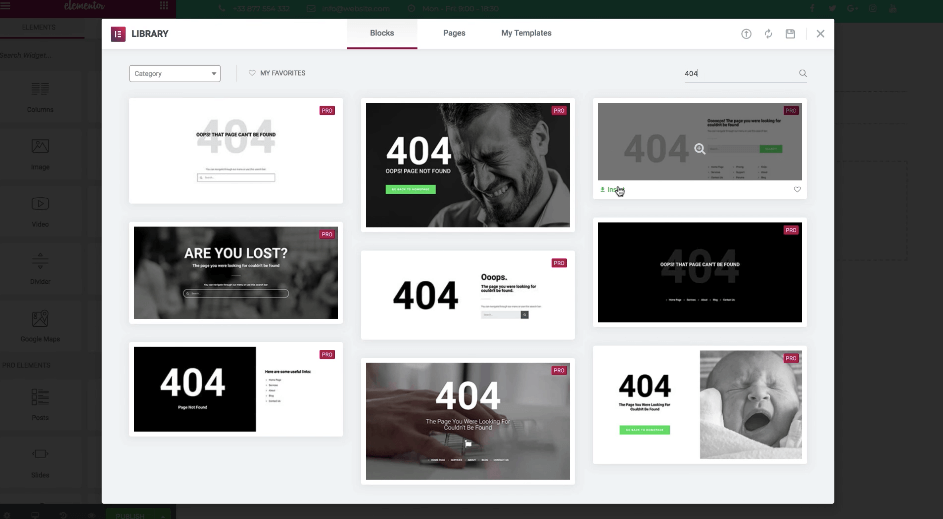
- Después de editar la plantilla, publique su nueva página de error 404.
- Haga clic en el botón Publicar en la esquina inferior izquierda de la interfaz de Elementor. Eso abrirá la ventana emergente Configuración de publicación, que le permite controlar dónde mostrar su plantilla.
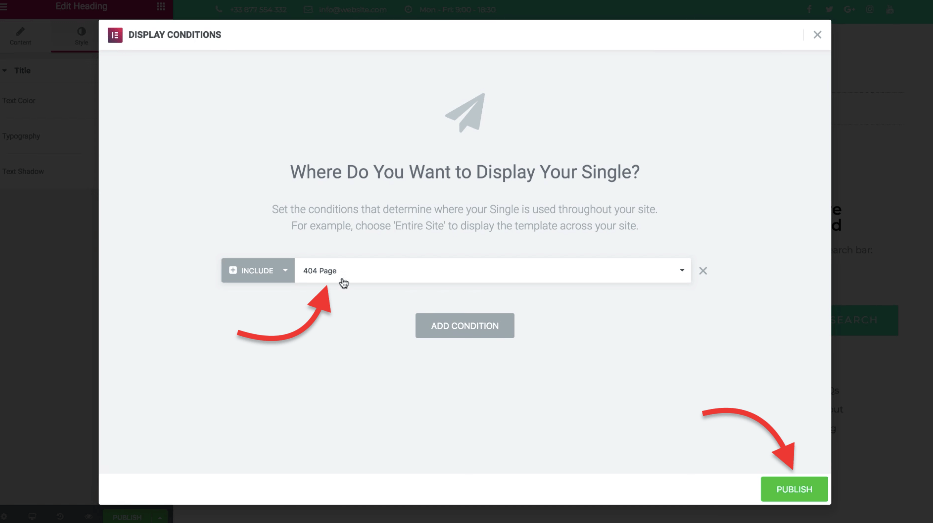
Después de publicar, establezca las condiciones de la página en la página anidada y haga clic en Publicar. Eso es todo, ha creado con éxito una página de error 404 usando Elementor. Ahora, cuando un usuario llega a un enlace roto, se le redirige a una página 404 personalizada.
Entonces, ahora, cada vez que un usuario en su sitio web haga clic en un enlace roto o escriba una URL incorrecta, en lugar de perderse, ahora lo redirigirán a su página de error 404 personalizada. Esto los ayudará y será más beneficioso para usted como propietario de un sitio web.
Conclusión
Entonces, chicos, espero que este artículo los ayude con su problema de crear una página 404 personalizada en su sitio web de WordPress.
En este blog, hemos discutido-
- Cómo crear una página de error 404 personalizada con temas compatibles con Gutenberg.
- Cree una página de error 404 usando un complemento.
- Crear para crear una página de error 404 usando Elementor
Aún así, ¿tiene problemas con sus páginas de error 404? o quieres preguntarnos algo? solo comente abajo, le encantará ayudarlo. Gracias por leer este blog que tengas un excelente día.
Suscríbase a nuestro canal de YouTube , también subimos contenido excelente allí, y también síganos en Facebook y Twitter .
Lee mas-
